Samsung Galaxy Note8 SM-N9500/N9508如何创建息屏快写?(Android 7.1.1)
Samsung Galaxy Note8 SM-N9500/N9508支持息屏快写功能,当需要记录时不用解锁手机,只需拔下S Pen就可以在屏幕上直接书写记录。具体操作方法如下:
步骤
1.在锁屏状态下拔出S Pen即可进入息屏快写页面。(注意:如果您的S Pen已经拔出,在屏幕关闭时按住手写笔侧面的按键同时轻敲屏幕即可。)
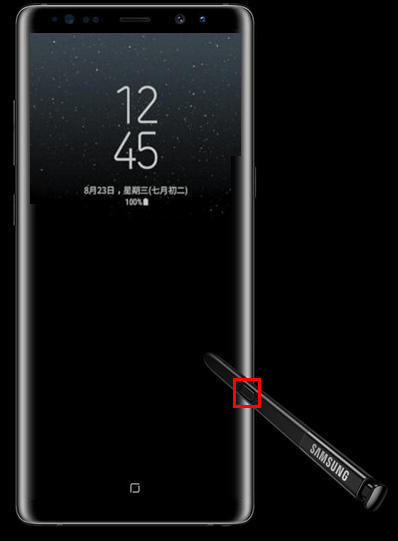
2.息屏快写页面如下:
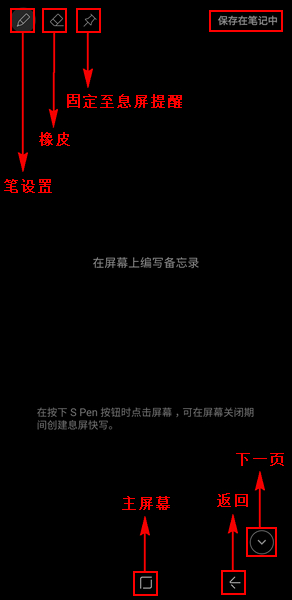
3. 输入内容后,点击【固定至息屏提醒】图标。
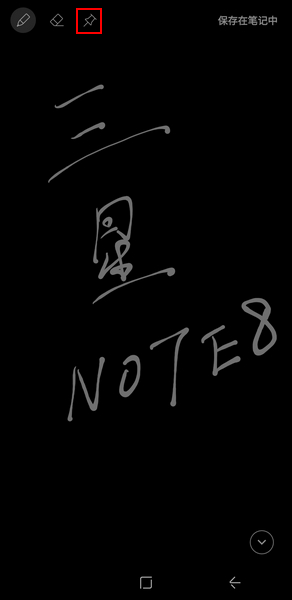
4. 再次点击【固定至息屏提醒】。
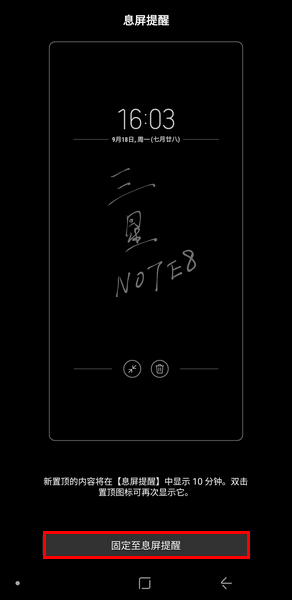
5. 此时内容将在【息屏提醒】中显示。(注意:新指定的内容将在息屏提醒页面显示10分钟,之后只显示置顶图标。

6.双击置顶图标可再次显示息屏快写内容。
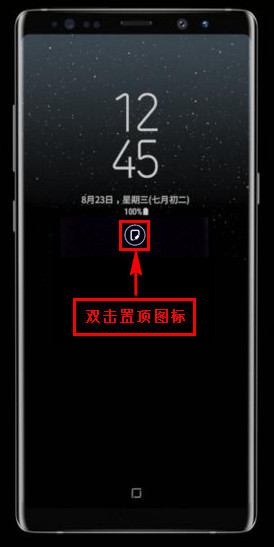
7.点击【保存在笔记中】。
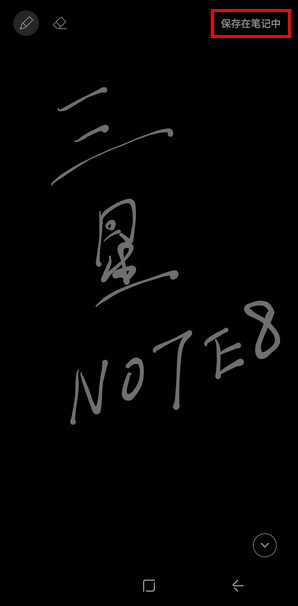
8.息屏快写已保存在三星笔记中。
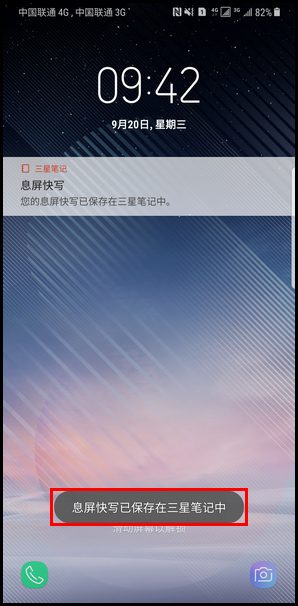
9. 若想查看笔记,进入【三星笔记】查看即可。
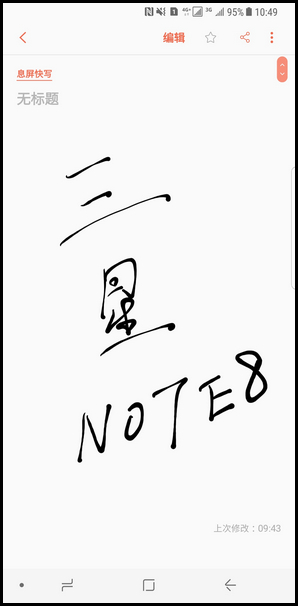
声明:本网站引用、摘录或转载内容仅供网站访问者交流或参考,不代表本站立场,如存在版权或非法内容,请联系站长删除,联系邮箱:site.kefu@qq.com。
阅读量:92
阅读量:108
阅读量:114
阅读量:64
阅读量:29